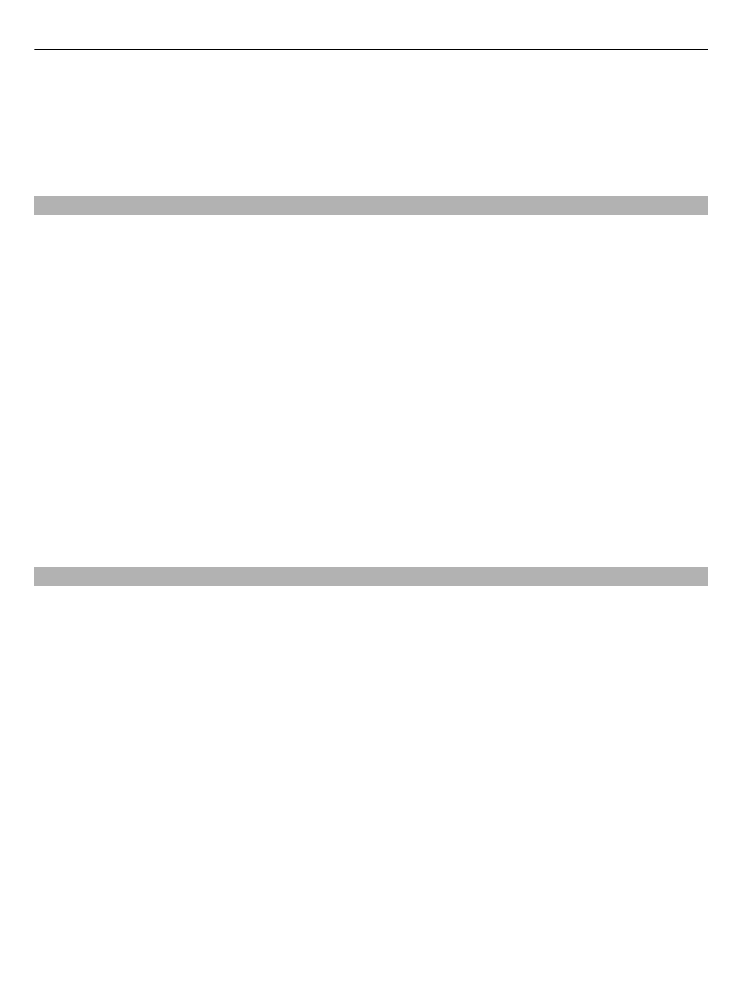
Távoli konfigurálás
Válasszuk a
Menü
>
Vezérlőpult
>
Telefon
>
Eszközkez.
lehetőséget.
Az Eszközkezelővel távolról kezelhetjük a készüléken lévő beállításokat, adatokat és
szoftvereket.
Kapcsolódhatunk egy szerverhez, és letölthetjük a készülék konfigurációs beállításait.
Kaphatunk szerverprofilokat és különböző konfigurációs beállításokat a szolgáltatótól
vagy a vállalat információkezelési részlegétől. A konfigurációs beállítások
tartalmazhatnak kapcsolat- és egyéb beállításokat, amelyeket a készülék különböző
alkalmazásai használnak. Az elérhető lehetőségek különbözhetnek.
A távoli konfigurálási kapcsolatot általában a szerver kezdeményezi, amikor a
készülékbeállításokat frissíteni kell.
Új szerverprofil létrehozásához válasszuk az
Opciók
>
Szerverprofilok
>
Opciók
>
Új
szerverprofil
lehetőséget.
168 Biztonság és adatkezelés
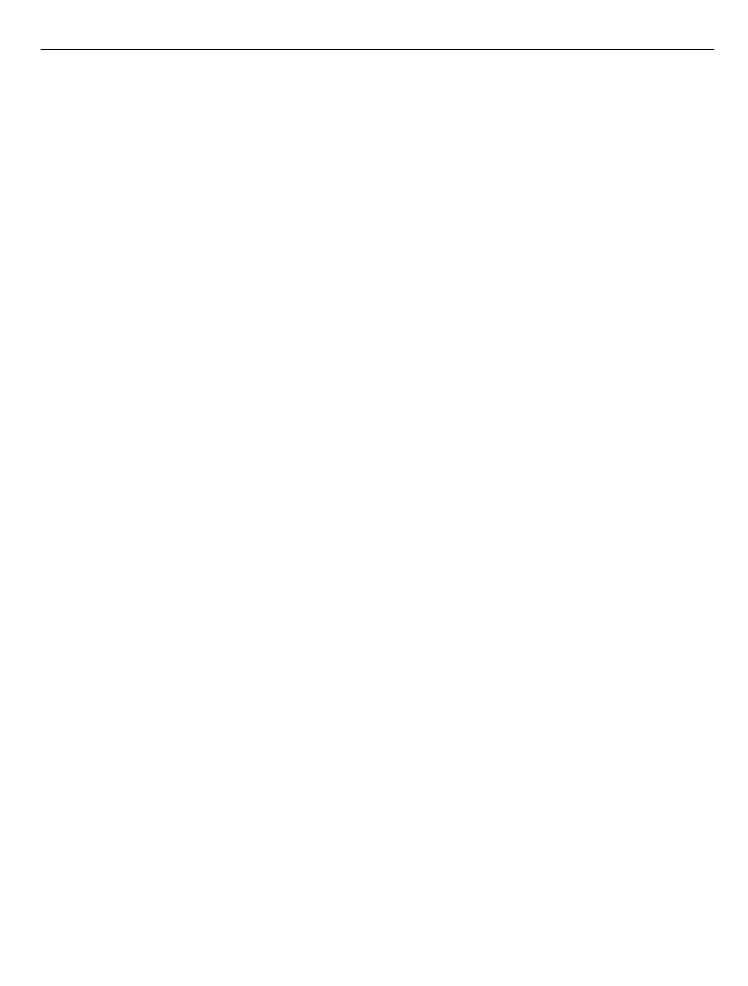
Ezeket a beállításokat megkaphatjuk a szolgáltatótól egy konfigurációs üzenetben. Ha
nem, adjuk meg a következőket:
Szerver neve — Írjunk be egy nevet a konfigurációs szerverhez.
Szerver azonosítója — Írjuk be az egyedi azonosítót a konfigurációs szerver
azonosításához.
Szerver jelszava — Írjunk be egy jelszót, melynek alapján a szerver azonosítani tudja
a készüléket.
Kapcsolat típusa — Válasszuk ki az elsődleges kapcsolattípust.
Hozzáférési pont — Válasszuk ki a kapcsolathoz használni kívánt hozzáférési pontot,
vagy hozzunk létre új hozzáférési pontot. Az is beállítható, hogy a készülék a kapcsolat
indításakor mindig kérdezze meg, melyik hozzáférési pontot kívánjuk használni. Ez a
beállítás csak akkor érhető el, ha az
Internet
lehetőséget választottuk
adatvivőtípusként.
Állomáscím — Írjuk be a konfigurációs szerver webcímét.
Port — Írjuk be a szerver portszámát.
Felhasználónév és Jelszó — Írjuk be a konfigurációs szerverhez tartozó
felhasználóazonosítót és jelszót.
Konfigurálás engedélyez. — Válasszuk az
Igen
lehetőséget, ha azt akarjuk, hogy a
szerver kezdhesse meg a konfigurálási folyamatot.
Kérelmek aut. elfogadása — Válasszuk az
Igen
lehetőséget, ha azt akarjuk, hogy a
szerver megerősítést kérjen, amikor elindítja a konfigurálási folyamatot.
Hálózati hitelesítés — Adjuk meg, hogy legyen-e http-hitelesítés.
Hálózati felhasználónév és Hálózati jelszó — Írjuk be a felhasználóazonosítót és
jelszót a http-hitelesítéshez. Ez a beállítás csak akkor érhető el, ha a
Hálózati
hitelesítés
lehetőséget választottuk.
A szerverhez való kapcsolódáshoz és a készülék konfigurációs beállításainak
letöltéséhez válasszuk az
Opciók
>
Konfigurálás indítása
lehetőséget.
A kijelölt profil konfigurációs naplójának megtekintéséhez válasszuk az
Opciók
>
Napló megtekintése
lehetőséget.
A szoftver éteren keresztüli frissítéséhez válasszuk az
Opciók
>
Frissítések
ellenőrzése
lehetőséget. A frissítés nem törli a beállításokat. Kövessük a kijelzőn
megjelenő utasításokat, amikor fogadjuk a frissítő csomagot a készüléken. A készülék
újraindul, amint a telepítés befejeződik.
A szoftverfrissítések letöltésétől a hálózaton az adatforgalom jelentősen megnőhet
(hálózati szolgáltatás).
Biztonság és adatkezelés 169
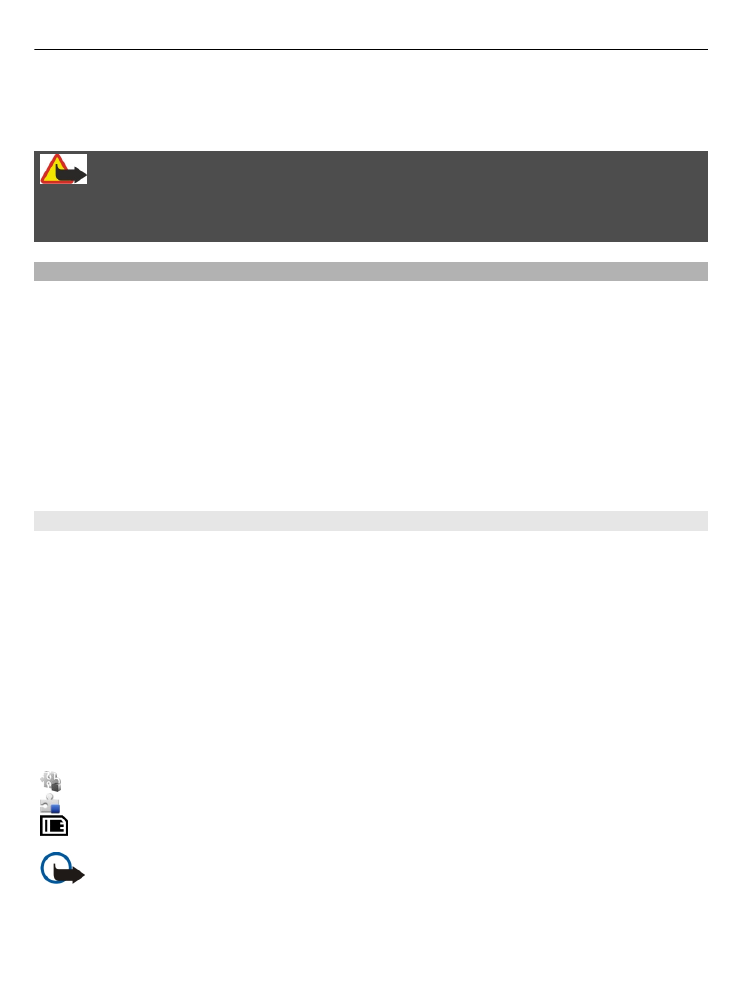
Győződjünk meg róla, hogy az akkumulátor töltöttségi szintje megfelelő, vagy
csatlakoztassuk a töltőt a frissítés megkezdése előtt.
Figyelmeztetés:
Szoftverfrissítés közben a készülék nem használható még segélyhívásokra sem, amíg a
telepítés nem fejeződik be, és újra nem indítjuk a készüléket.